win10怎麼清除電腦所有資料步驟
- WBOYWBOYWBOYWBOYWBOYWBOYWBOYWBOYWBOYWBOYWBOYWBOYWB轉載
- 2023-07-08 14:45:396489瀏覽
很多剛接觸電腦的小伙伴們在使用電腦時,總會遇到很多自己不懂得地方,例如win10怎麼清除電腦所有數據,很多小伙伴都不知道,下面小編就給大家分享win10怎麼清除電腦所有資料教學。
1.win10 怎麼清除電腦所有資料?首先我們在桌面裡面找到我的電腦,然後點擊進去。
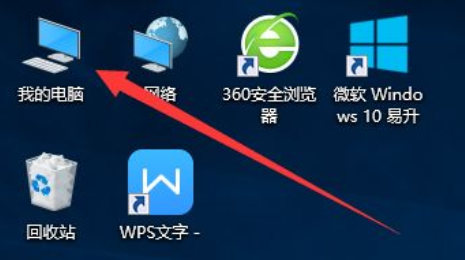
2.選取“Windows(C:)”,點擊滑鼠右鍵,在彈出的介面中點選“屬性”,在彈出的介面中點選“磁碟清理” 。
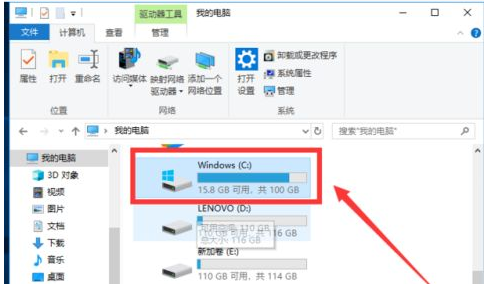
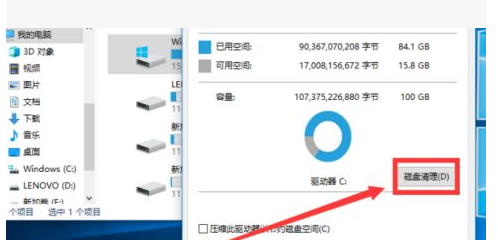
3.點擊頁面右下角的“確定”,在新彈出的介面中選擇“清理系統檔案”,等待計算機計算記憶體耗用。
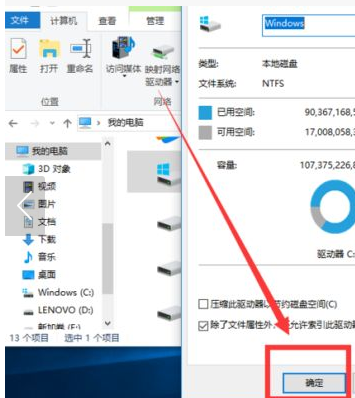
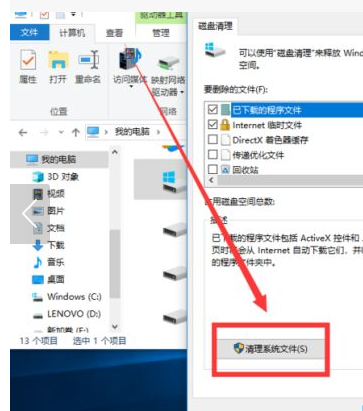
4.最後我們在“要刪除的檔案”下滾動選擇“以前的Windows安裝”,點擊介面右下方的“確定”,即可是否為c盤內存。
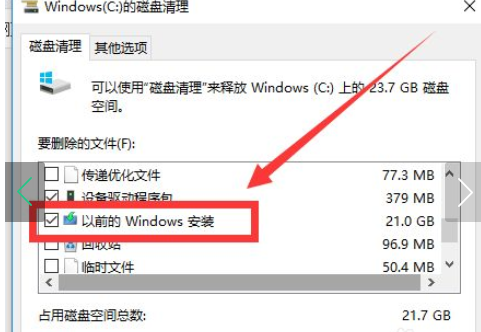
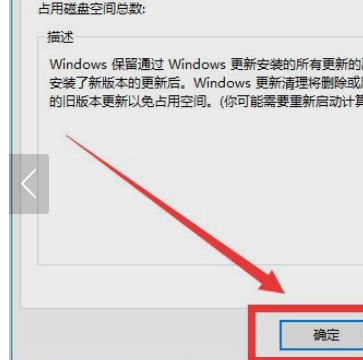
以上就是win10怎麼清除電腦所有資料教學課程,希望能幫助大家。
以上是win10怎麼清除電腦所有資料步驟的詳細內容。更多資訊請關注PHP中文網其他相關文章!
陳述:
本文轉載於:windows7en.com。如有侵權,請聯絡admin@php.cn刪除
上一篇:聯想關閉觸控板win7的操作方法下一篇:聯想關閉觸控板win7的操作方法

